Ние от AddictiveTips винаги обичаме да ви представямеприложения, които предоставят на потребителите незабавни и удобни решения на техните рутинни проблеми, свързани с технологиите. Що се отнася до Android, нещата изобщо не се различават. Както може да се види в нашата компилация от 10 най-добри файлови браузъри за Android, вече се натъкнахме на доста приложения за управление на файлове за платформа Android с много функции. Управлението на вътрешното и външното съдържание на вашето Android от операционната система чрез изискан изследовател на файлове е едно, но какво ще стане, ако искате да използвате тези инструменти направо от възстановяването на устройството си? Ако често флаш персонализирани ROM или модни ZIP файлове на вашето устройство, може да имате поне веднъж или два пъти да забравите да преместите променящия се ZIP файл в локално хранилище преди рестартиране в възстановяване. Винаги можете да използвате опцията за монтиране на USB за съхранение по избор, за да коригирате подобни ситуации, но сега има по-добър начин да го направите. Прясно до арената, AROMA File Manager от член на XDA, amarullz, е сред първите успешниопити да се предостави на потребителите на Android напълно функционален изследовател на файлове на кореново ниво, който може да се управлява от възстановяването на системата; персонализирано възстановяване, като ClockworkMod Recovery.
AROMA File Manager е с възможност за докосване с възможност за отварянеи изключително удобният за потребителя изследовател на файлове ви позволява да получите контрол върху локалното хранилище на Android и основните данни направо от режима на възстановяване, без да се изисква напълно да се зареждате в Android OS.
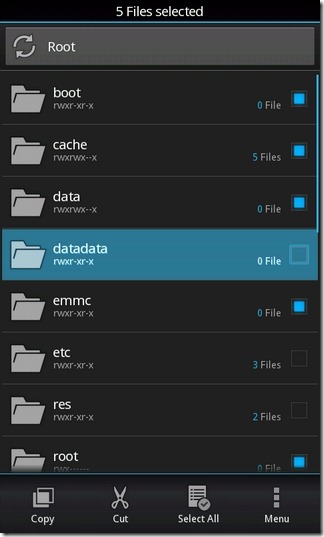
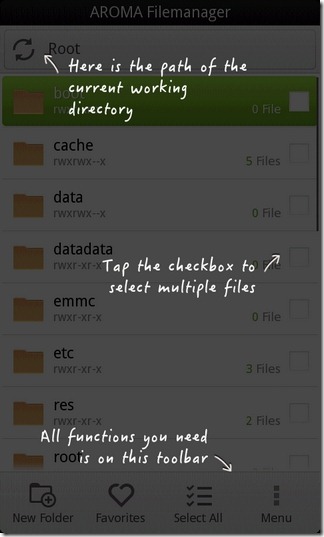
AROMA File Manager е достъпен вФорумът на XDA-разработчици (предоставена връзка по-долу) като ZIP файл, който може да бъде мигащ по същия начин, както сте свикнали да мигате всеки персонализиран Android ROM / променящ се zip пакет. Ако обаче сте неофит в света на Android, всичко, което трябва да направите, е да рестартирате устройството си в режим на възстановяване. След като преминете в режим на възстановяване, изберете инсталирайте ZIP от SD карта > изберете Zip от SD карта > отворете директорията, която съдържа ZIP файла на AROMA File Manager. След това инсталирайте / флашкайте ZIP файла, за да стартирате файловия мениджър и е добре да продължите.
Програмистът гарантира, че не само правиAROMA File Manager отговаря на основните нужди за управление на файлове на потребителите на Android направо от режима на възстановяване, но също така предлага множество опции за персонализиране, за да променят външния вид на приложението според техните лични предпочитания. Например от екрана на основните настройки на приложението (Меню> Настройки), можете да зададете стила на лентата с инструменти да показва самоикони или икона и текст, променяйте размера на шрифта, стила на шрифта, набора от икони, общата тема, скоростта на анимация на прехода по подразбиране, езика по подразбиране (английски или индонезийски) и опцията за автоматично монтиране на всички инсталирани пътища за съхранение при стартиране на приложението. Ето кратък списък с различни търсени настройки на потребителския интерфейс, които AROMA File Manager предлага в офертата:
- Шрифтово семейство: Droid Sans Serif, Droid Sans, HTC Hand, Helvetica Neue Cn, Roboto
- Iconset: Generic, Holo, Sense
- Теми: Generic (собствената кожа на приложението), ICS, MIUI, Sense 4
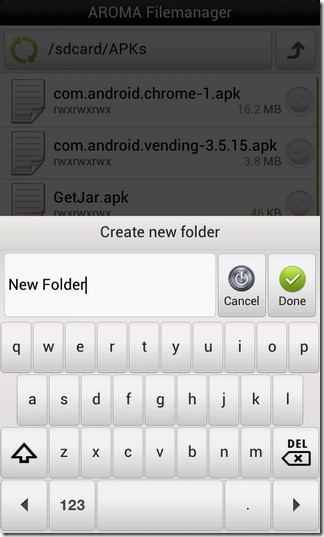
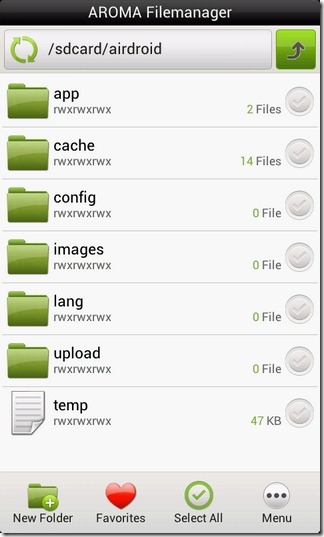
Всички различни горепосочени модификации на потребителския интерфейс,когато се комбинирате с контроли с докосване и интуитивен интерфейс на файловия мениджър на кореново ниво, направете AROMA File Manager удобна перспектива. След като влезете в основния интерфейс на приложението, е трудно да определите дали използвате файлов мениджър от самата операционна система или персонализираното възстановяване, какъвто е случаят с AROMA File Manager. След стартирането приложението ви подканва да калибрирате екрана, за да тествате ефективността на сензорните контроли. Хардуерните ключове на вашето устройство могат да се използват и като алтернативно средство за навигация и управление на различни аспекти на файловия мениджър.
Както при повечето файлови мениджъри, които вече имамевижда се, режимът за избор на партиди в AROMA File Manager също се активира автоматично при докосване на иконата на необходимия файл / папка. Докосването на заглавието на папката разкрива цялото основно съдържание. След като бъдат избрани необходимите данни, можете да изберете от различните контроли на лентата с инструменти в долната част, за да манипулирате данните съответно. Излишно е да казвам, че различните опции за управление на файлове, предлагани от AROMA File Manager за избраното ви съдържание, включват копиране / поставяне, изрязване, изтриване, добавяне към предпочитани, проверка на подробности, създаване на нова папка и премахване / избор на всички и т.н.
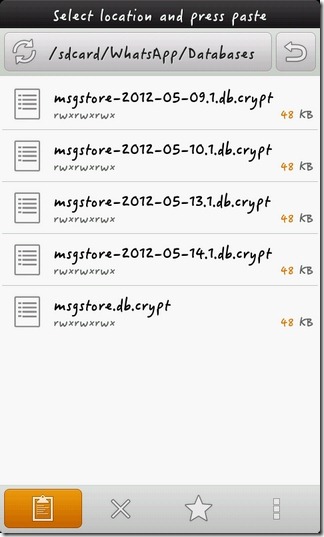
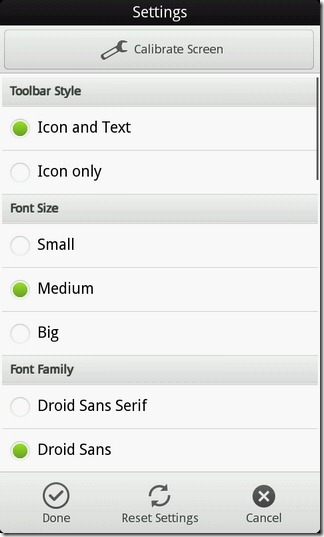
AROMA File Manager е тестван успешнона HTC Desire Z, изпълняващ ClockworkMod възстановяване (v5.0.2.7). Въпреки че приложението работи почти безупречно с повечето си функции, не винаги ви позволява да хвърлите поглед върху избраната папка детайли, Какво означава това е, че не можем да кажемдали приложението ви позволява да променяте R / W привилегиите за необходимите папки или не. Да се надяваме, че тази грешка ще бъде премахната до официалното дебютиране на приложението в Google Play Store.
Освен това, AROMA File Manager може да бъде цитиранкато добре завършен продукт, който може да е достатъчен за вашите нужди за управление на файлове преди зареждане на устройство с Android. Натиснете предоставената по-долу връзка, за да преминете към страницата на форума на XDA-Developers на приложението, откъдето можете да разгледате подробно списъка с функции на приложението и да изтеглите неговия възпроизвеждащ ZIP файл на вашето устройство с Android.













Коментари